Отчетът Negotiations
За кого е тази функция? Функция, достъпна за потребители на CargoON и Trans for Forwarders, които са закупили допълнителния продукт: Kорпоративни доклади. Докладите са видими за потребители, избрани от фирмата, поръчваща достъп. Научете повече за Корпоративните доклади. |
Въз основа на данните от отчета Negotiations:
- ще разберете какви спестявания са постигнати или биха могли да бъдат постигнати за отделни товари,
- ще видите преговорите за отделни товари в графична форма,
- въз основа на исторически данни ще можете да планирате стратегия за бъдещи ценови преговори.
Навигация в отчета Negotiations
Отчетът се състои от 6 секции:
- KPI с обобщени данни за цялата фирма въз основа на избрани филтри.
- ГрафикаPublication over time показва броя на публикациите в последователни дни от избрания период във филтрите.
- ТаблицаPublished freights by direction с данни за преговорите за най-популярните дестинации.
- ТаблицаFreights by date с данни за преговорите за конкретни товари и маршрути.
- ГрафикаNegotiation view показва преговорите за избран товар или маршрут с данни за превозвачите.
- СписъкList of carriers in conversations - списък на превозвачите, които са отговорили на офертата за товара.
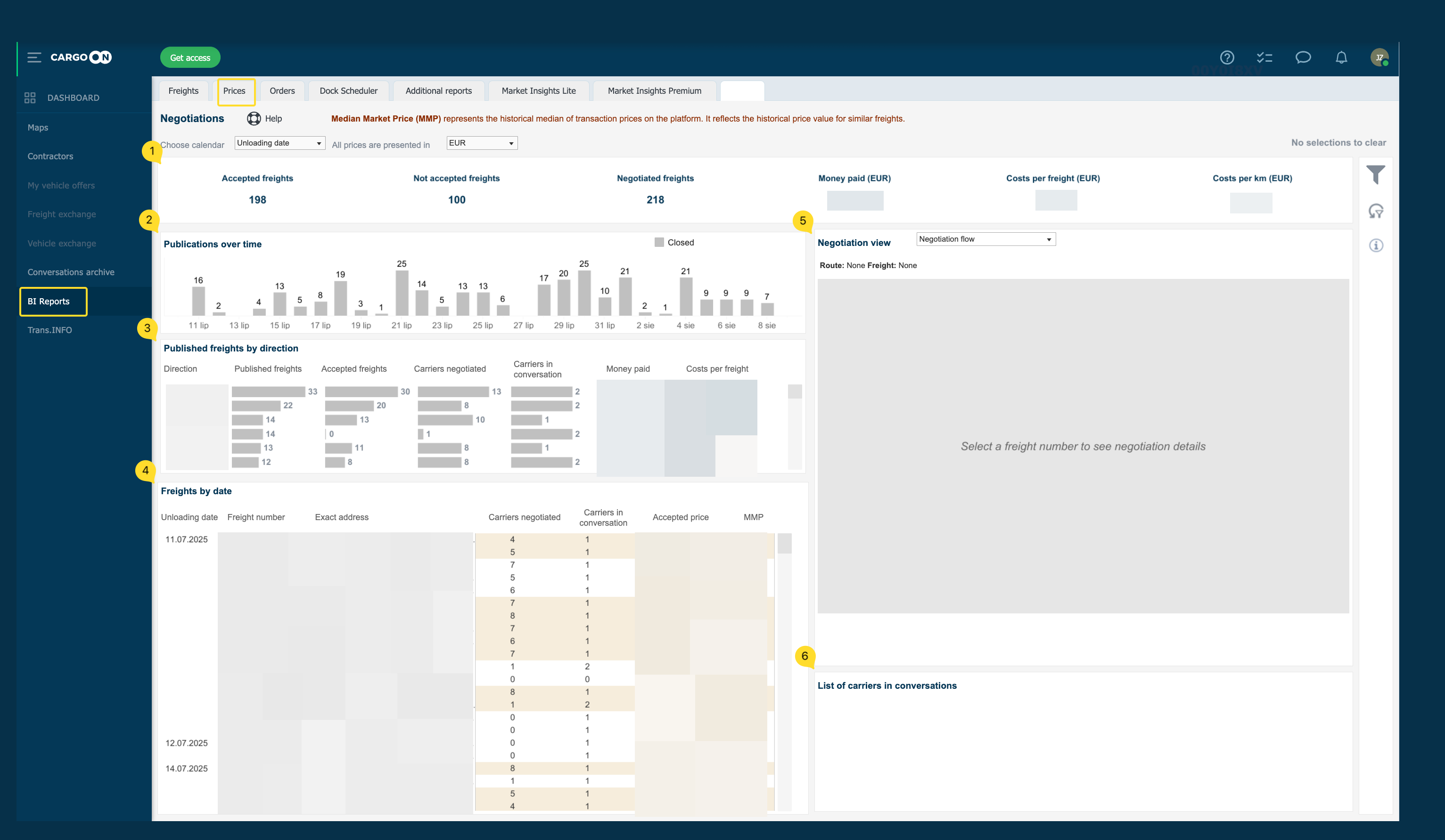
Настройки на обхвата на анализираните данни
Можете да определите обхвата на анализираните данни с помощта на филтри.
- Кликнете върху иконата за филтриране в дясната колона, за да отворите настройките на филтъра за отчетаNegotiations.
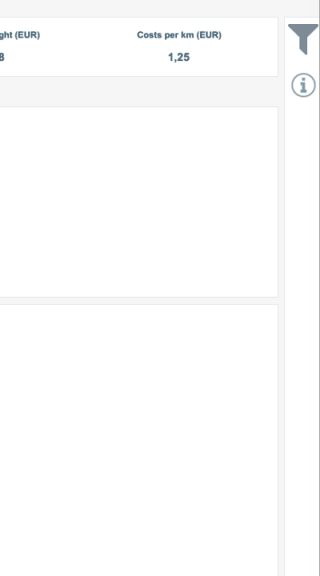
Настройки на филтрирането
- От падащото меню под KPI Choose freight status можете да изберете товари по дата на публикуване, товарене и разтоварване.
Можете да зададете показаната цена с помощта на All prices are presented in - налични са две валути: BGN и EUR.

KPI на отчета Negotiations
В горната част на отчета представяме сумата на ключовите показатели, отнасящи се до цялата фирма. Стойностите са представени за времевия диапазон и валутата, определени във филтрите.

Задръжте курсора върху избрания панел и ще се появи балон с обяснение на стойността, показана в панела.
Какво означават отделните панели:
- Accepted freights - общ брой на публикуваните товари, чиято публикация е завършила със сключване на транзакция.
- Not accepted freights - публикувани товари, но без окончателно приемане.
- Negotiated Freights - общ брой на преговаряните товари.
- Money paid - обща стойност на всички приети товари.
- Cost per freight - стойност на един товар в анализирания период.
- Cost per km - средна стойност на товара, изчислена за всеки изминат километър.

Графика Publications over time
Тази част на отчета съдържа стълбова диаграма, показваща броя на публикациите в последователни дни от избрания период във филтрите.
- Сив стълб - означавазавършени публикации.
- Червен стълб - означава публикациив процес на изпълнение.
Когато задържите курсора върху произволен стълб, се появява прозорец с подсказка, съдържащ подробни данни:
- дата на публикацията,
- статус на товара,
- брой на публикациите от този ден.

Таблица Published freights by directions
Таблицата показва най-популярните маршрути, по които са били подавани и преговаряни оферти.
За всяка дестинация можете да проверите:
- общия брой на уникалните товари, които са били публикувани (Published freights),
- общия брой на уникалните товари, които са били приети (Accepted freights),
- общия брой на уникалните превозвачи, които са участвали в преговорите за даден маршрут (Carriers negotiated),
- общия брой на уникалните превозвачи, които са отговорили на офертата (Carriers in conversation),
- общата стойност на всички приети товари за даден маршрут (Money paid),
- стойността, изчислена за един товар (Cost per freight).
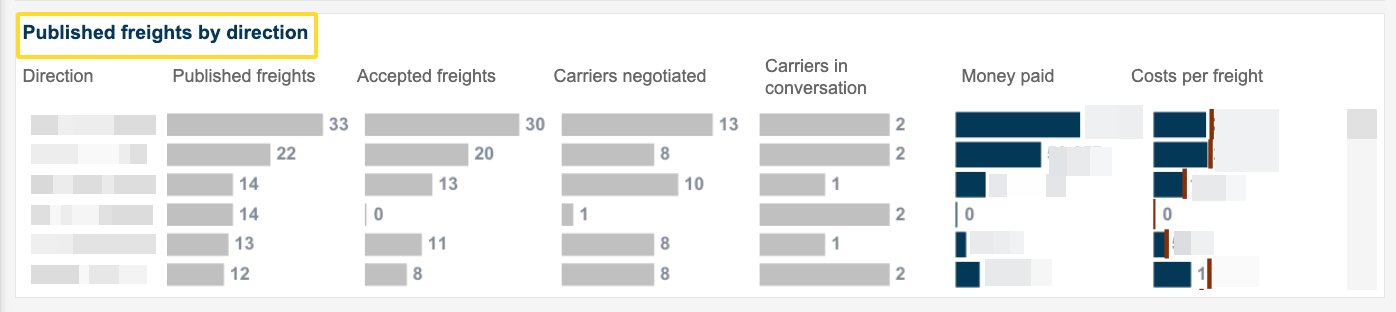
Freights by date table
The table shows data on the total number of destinations, including:
- date of publication of the freight,
- freight number,
- exact loading and unloading addresses,
- number of carriers negotiating for a given freight,
- number of carriers who responded to the offer,
- accepted price for a given freight,

Можете да изберете типа сортиране и да покажете данни за:
- Всички товари,
- товари без отстъпки,
- товари с отстъпки.

Графика в изглед „Преговори“
За да покажете графика в раздела „Преговори“, кликнете върху превоза, който искате да анализирате, в таблицата „Превози по дата“. Информацията за превоза, за който ще се покаже графиката (маршрут, номер на превоза), се намира над графиката.

В раздела „Преговори“ са налични три вида изгледи:

- Ход на преговорите - напредък на преговорите по избрани маршрути.
- Първа колона - списък на всички превозвачи, които са участвали в преговорите по офертата за този маршрут.
- Втора колона - Trans-Id на служителя, който е преговарял от името на компанията.
- Трета колона - диаграма, показваща хода на преговорите
- Светлорозово - оферти, подадени от служителя на вашата компания.

- Покажи по превозвач - виж преговорите по превозвач. - Сиво - договорени цени
- Първа колона - списък на всички превозвачи, които са участвали в преговорите по офертата за този маршрут.
- Втора колона - Trans-Id на служителя, който е преговарял от името на компанията.
- Трета колона - диаграма, показваща хода на преговорите
- Тъмносиньо - приети цени.

- Показване без разбивка – показва хода на преговорите без подробна разбивка. Договорените цени са отбелязани в сиво, а приетите суми – в тъмно синьо.
Часовете, през които са се състояли преговорите, са отбелязани в долната част на таблицата.

Списък на превозвачите в разговорите
Списък на превозвачите, които са отговорили на офертата за превоз. Включва името на компанията и Trans-Id на служителя.

Допълнителни функции
В дясната част на отчетите ще намерите колона с допълнителни функции:
- Филтри (обяснихме как работят в раздела на статията за определяне на диапазон от данни).Опцията „Използвани филтри“ ви информира, че данните се представят според текущо избраните филтри. Когато кликнете върху нея, ще видите списък с настроените филтри.

- Бутон „Начални настройки“ – с едно кликване можете да изчистите приложените филтри (с изключение на валутата) и незабавно да възстановите първоначалния вид на отчета.
- Икона „i“ – преместете курсора върху иконата, за да видите подробна информация за обхвата на данните.


